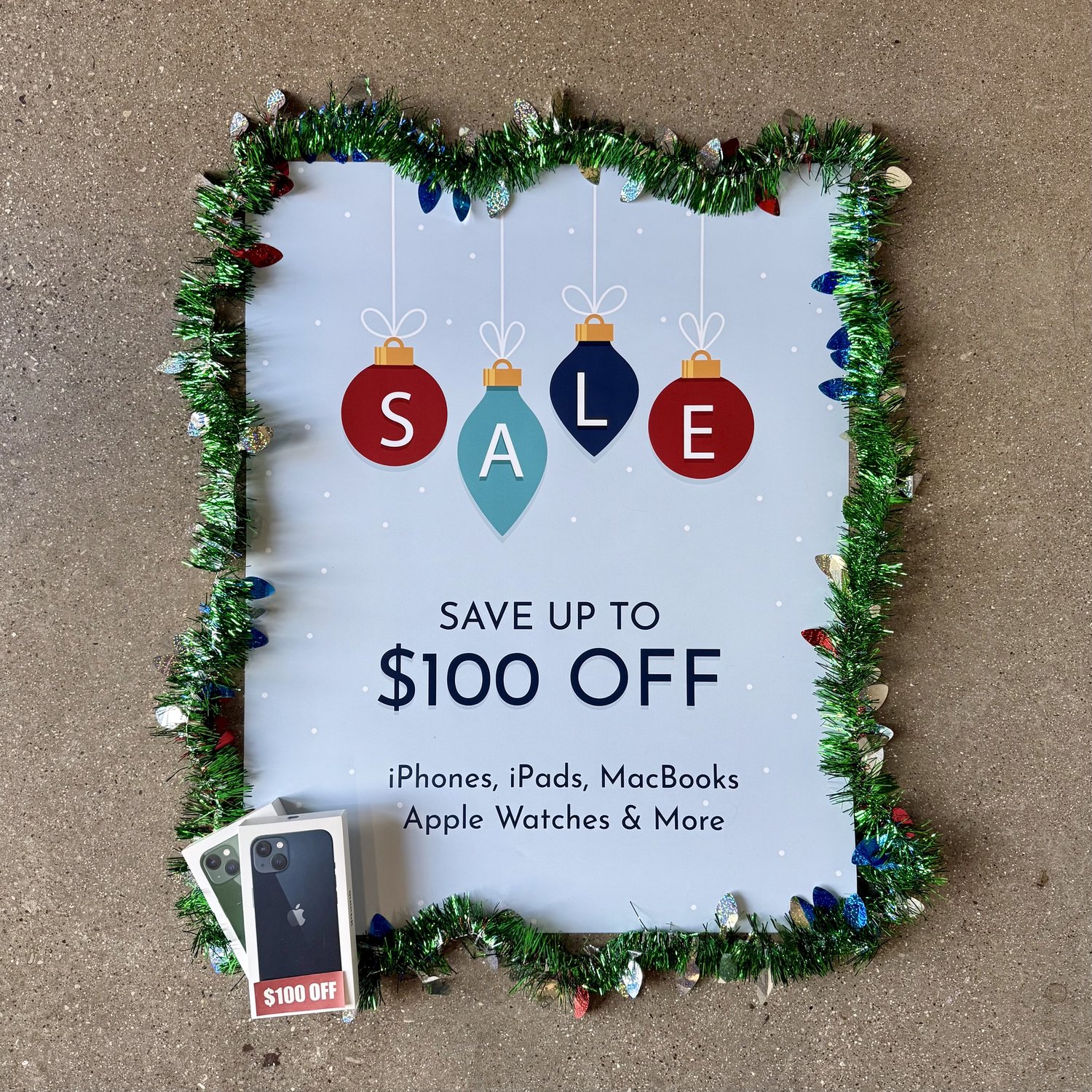Với Steam Deck, Valve đã tạo ra một đối thủ cạnh tranh mới trong lĩnh vực trò chơi cầm tay vốn trước đây do Nintendo thống trị. Họ đã làm như vậy với một thiết bị, mặc dù không hoàn hảo, nhưng có các lựa chọn thiết kế thể hiện rõ sự quan tâm đến khả năng sửa chữa.
Mặc dù Valve sở hữu tháo dỡ trước khi phát hành bày tỏ quan điểm “Đừng làm điều này ở nhà”—chủ yếu là do tác động của nó đối với khả năng chống rơi—việc tự mở và sửa Steam Deck không quá phức tạp hay nguy hiểm. Bạn thậm chí có thể linh kiện thay thế chính hãng hoặc bộ dụng cụ sửa chữa để sửa chữa của bạn do Valve hợp tác với iFixit cho các giải pháp sửa chữa DIY. Ồ, và chúng tôi thậm chí còn có một bộ công cụ giá cả phải chăng được thiết kế riêng cho Steam Deck.
Tuy nhiên, vẫn có một số khía cạnh và cân nhắc mà bạn nên lưu ý trước khi tháo rời thiết bị chơi game cầm tay để đảm bảo việc sửa chữa diễn ra nhanh chóng và suôn sẻ nhất có thể.
Hai Phiên Bản Và Một Nửa
Sau khi phát hành Steam Deck vào năm 2022, Valve đã tiếp tục cho ra mắt phiên bản cải tiến và mạnh mẽ hơn, Steam Deck OLED, vào năm sau đó. Trong khi Steam Deck ban đầu đã làm rất nhiều điều đúng đắn, Steam Deck OLED có một số cải tiến đáng chú ý về khả năng sửa chữa, mang lại điểm số lên đến 9/10 trên bảng điểm khả năng sửa chữa của chúng tôi.
Tuy nhiên, điều bạn có thể không biết là Valve đã bắt đầu bán Steam Decks với thiết kế bên trong được làm mới vào đầu năm 2023. Làm sao để xác định phiên bản bạn đang có? Vâng, ngày bạn mua Steam Deck có thể cho bạn biết, nhưng để chắc chắn, bạn cần phải mở nó ra.
Sự khác biệt dễ nhận thấy ở hình dạng của quạt, tấm chắn bo mạch chủ và đường đi của cáp. Đợt sản xuất đầu tiên của Steam Deck LCD “Original” có tấm chắn bo mạch chủ bằng kim loại, quạt có cạnh vuông và cáp kết nối kết nối bo mạch chủ con và bo mạch chủ được định tuyến qua pin. Với Steam Deck LCD “Refreshed”, cáp này được kết hợp với cáp micrô. Ngoài ra, phiên bản mới hơn đi kèm với tấm chắn bo mạch chủ màu đen và quạt có cạnh cong.

Mặc dù những thay đổi chủ yếu là nhỏ, nhưng điều quan trọng là phải biết bạn có loại nào trước khi đến sửa chữa, vì một số bộ phận—như quạt—không tương thích giữa các biến thể. Nó cũng giúp không bị nhầm lẫn trong quá trình sửa chữa vì hình ảnh trong hướng dẫn sửa chữa có thể trông khác với những gì bạn thấy trước mắt.

Trước khi bạn bắt đầu
Được rồi, bây giờ bạn đã biết mình có phiên bản nào, đã đến lúc chuẩn bị sửa chữa.
Xả pin trên Steam Deck của bạn xuống dưới 25% để giảm thiểu mọi rủi ro trong trường hợp bạn vô tình làm thủng pin. Nếu bạn thay pin, bạn thậm chí nên xả hết pin vì sẽ có một số nhiệt liên quan đến việc tháo pin.
Valve cũng khuyên bạn nên đưa Steam Deck của bạn vào chế độ lưu trữ pin trong BIOS trước khi sửa chữa.
Ngoài ra, bạn nên đảm bảo tháo thẻ nhớ microSD, nếu bạn đã lắp thẻ. Nếu không, bạn có thể gặp phải một thẻ nhớ microSD bị gãy đôi khi bạn mở mặt sau ra, điều này có thể làm giảm sự hứng thú của bạn đối với việc sửa chữa.

Trong trường hợp sửa chữa này là hoán đổi hoặc nâng cấp SSD, hãy đảm bảo bạn có đúng loại SSD, cụ thể là M.2 2230. Đây là một dạng thức không phổ biến, nhưng hoàn hảo cho không gian hạn chế bên trong máy tính chơi game cầm tay. Bạn cũng nên có một USB-Stick trong tay vì nó cần thiết để cài đặt lại SteamOS trên ổ đĩa mới. Rất may, Steam đã chuẩn bị một trang hữu ích với hướng dẫn về cách thực hiện điều này.
Nếu đó là cần điều khiển cần thay thế và bạn có Steam Deck LCD, hãy đảm bảo bạn mua đúng mẫu cần thay thế. Bởi vì mỗi Steam Deck LCD được cung cấp kèm một trong hai mẫu cần điều khiển khác nhau, Loại A hoặc Loại B. Mặc dù gần như giống hệt nhau, khả năng cảm ứng điện dung phụ thuộc vào loại cần được lắp đặt chính xác.
Để xác định cần điều khiển thay thế nào bạn cần, hãy điều hướng đến Cài đặt, tìm Hệ thống và kiểm tra ID Bộ điều khiển Steam Deck. Nếu ID Bộ điều khiển bắt đầu bằng “MEDA” thì Steam Deck của bạn sử dụng cần điều khiển Loại A; nếu ID Bộ điều khiển bắt đầu bằng “MHDA” thì nó sử dụng cần điều khiển Loại B.
Sửa chữa Steam Decks, nói chung
Ngoài ra, việc thay thế cần điều khiển trên Steam Deck LCD (và OLED) thực sự khá đơn giản. Sau khi tháo tấm ốp lưng, bạn chỉ cần tháo tấm chắn bo mạch chủ, ngắt kết nối pin và bạn đã sẵn sàng ngắt kết nối bên trái và/hoặc Phải cần điều khiển. Sau khi tháo mô-đun có cần điều khiển, bạn có thể tháo nó ra. Ngay cả khi bạn thực hiện chậm, quá trình này cũng không mất quá một giờ. Hãy đảm bảo hiệu chỉnh cần điều khiển của bạn sau đó để có độ chính xác cao nhất!
Các Quy trình thay thế SSD thậm chí còn nhanh hơn, vì bạn có thể truy cập trực tiếp vào bộ phận sau khi mở thiết bị. Chỉ cần làm điều tương tự như bạn làm với NVMe trong máy tính xách tay hoặc PC: tháo vít và trượt ra. Tuy nhiên, bạn nên chuyển lớp chắn nhiệt, trừ khi bạn muốn một số tệp bị cháy. Chúng tôi cũng khuyên bạn nên ngắt kết nối pin trước tiên, như mọi khi khi làm việc với thiết bị chạy bằng pin. Trên Phiên bản OLEDbạn phải cẩn thận với cáp kết nối, nhưng nó không được gây ra quá nhiều nhiễu.
So sánh thì cả màn hình và việc thay pin đều phức tạp hơn và cần một ít nhiệt để làm lỏng keo. Tuy nhiên, việc nâng cấp màn hình của bạn từ bóng lên không bóng cao cấp một có thể đáng giá nếu bạn thường xuyên chơi khi đang di chuyển. Chỉ cần lưu ý rằng việc lắp màn hình OLED Steam Deck vào mẫu LCD sẽ không hiệu quả.
Vì sửa chữa màn hình trên phiên bản OLED, bạn có thể sử dụng iOpener hoặc súng nhiệt để áp dụng nhiệt được kiểm soát vào cạnh trên. Nhiệt sẽ cho phép bạn tạo ra một khoảng cách giữa màn hình và khung bằng cách kéo màn hình bằng cốc hút. Hãy cẩn thận khi cắt lớp keo dán của màn hình và không chèn que mở sâu hơn 3 mm ở cạnh dưới và trên và 5 mm ở cạnh trái và phải. Một lần nữa: Hãy từ từ, đừng vội vàng. Sau khi cắt hết lớp keo dán, bạn chỉ cần ngắt kết nối đầu nối ZIF, có thể hơi khó khăn đối với những người sửa chữa lần đầu, nhưng không phải là vấn đề lớn.
Trên Màn hình LCD Steam Deckthật không may là bạn cần phải đi qua mặt sau để đến màn hình, điều này khiến việc sửa chữa mất hai đến ba giờ và đòi hỏi phải tháo bo mạch chủ. À, và bạn cần đảm bảo rằng bạn có cáp mềm màn hình phù hợp. Do đó, nâng cấp màn hình có nghĩa là cũng phải đổi cáp mềm màn hình, nhưng nếu bạn đang sử dụng cáp thay thế tương đương, bạn sẽ có thể sử dụng lại cáp hiện có.
Điều này đưa chúng ta đến với vấn đề sửa chữa khó khăn nhất khi sử dụng Steam Deck, bất kể phiên bản nào: pin. Đây là một thử thách về tính kiên nhẫn vì không có cách nào nhanh hơn khi sử dụng cồn isopropyl trong trường hợp này. Đó là vì có những lỗ trên khung bên dưới pin, có thể khiến dung môi tiếp xúc với màn hình—một điều tối kỵ.
Thay vào đó, hãy chuẩn bị cho một phiên nạy kéo dài bằng một công cụ nhựa mỏng, như thẻ nhựakết hợp với nhiệt độ định hướng. Không có gì quá đáng sợ—miễn là pin đã xả và bạn không sử dụng bất kỳ công cụ kim loại nào—nhưng nó đòi hỏi sự kiên nhẫn. Tuy nhiên, chúng tôi chắc chắn hy vọng rằng Valve sẽ có thể triển khai một quy trình ít mạnh mẽ hơn trong các phiên bản Steam Deck trong tương lai.
Tôi đã bỏ lỡ điều gì? Bạn sẽ đưa ra lời khuyên gì cho người đang cố gắng sửa Steam Deck, nói chung hoặc cụ thể cho một mẫu máy cụ thể? Bình luận bên dưới hoặc gắn thẻ chúng tôi trên mạng xã hội (Twitter, Facebook, Instagram)!
 " />
" />